Marcajele sunt utilizate pentru a face hyperlink sau pentru a face referire la anumite locații sau secțiuni pe care doriți să le utilizați ulterior.
Deși sunt utile, marcajele pot cauza deseori probleme precum „Eroare! problema marcajului nu este definită ”, întâlnită de mulți utilizatori Microsoft Office.
Eroarea înseamnă că marcajul la care se face referire nu mai este valid și se declanșează de obicei atunci când:
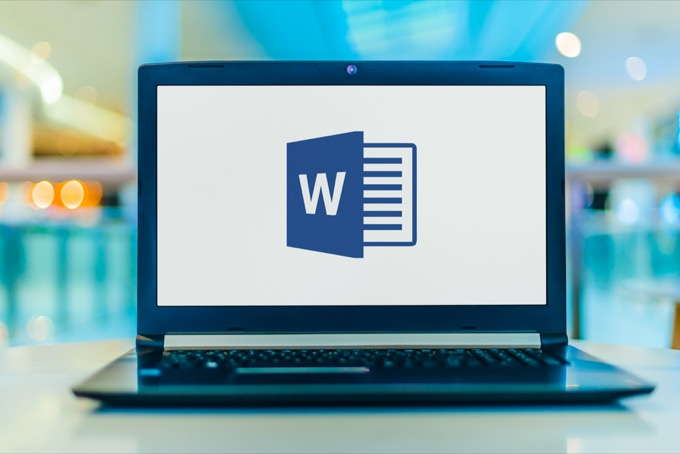
Din fericire, puteți evita eroarea asigurându-vă că există marcajul sau ștergând cu totul câmpul de referință încrucișată.
Acest ghid enumeră câteva soluții posibile pentru a vă ajuta rezolvați eroarea marcată nedefinită în Word.
Ce trebuie să faceți când primiți „Eroare! Marcaj nedefinit ”în Word
Înainte de a putea remedia eroarea marcajului nedefinit, verificați dacă puteți vizualiza marcajele, deoarece setările implicite Word nu afișează marcaje.
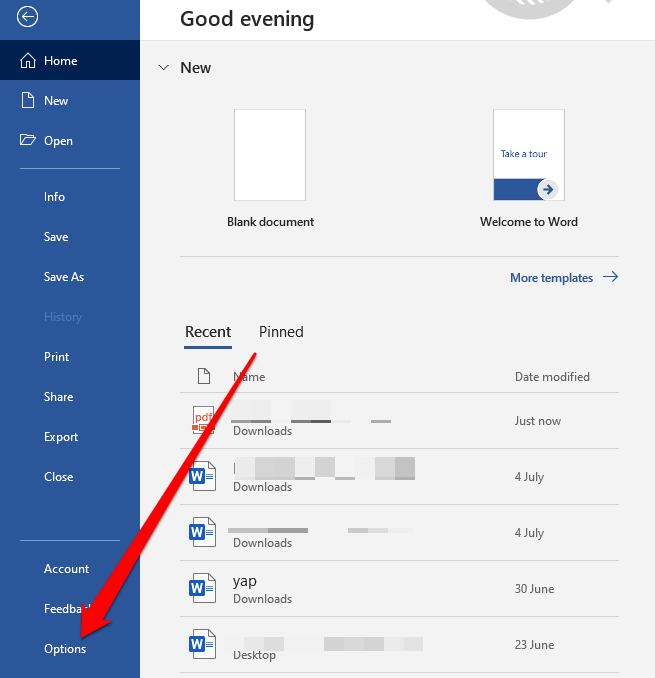
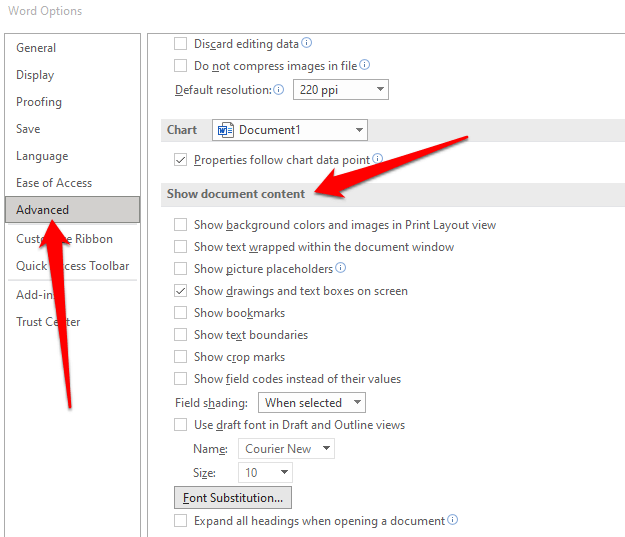
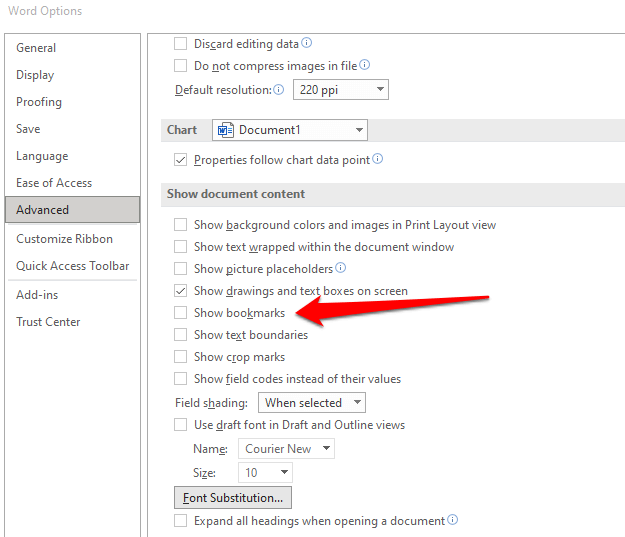
Cu asta în afara drumului, încercați soluțiile de mai jos pentru a remedia eroarea din Word.
Deconectați câmpurile din cuprins
Dacă vedeți în continuare „Eroare! marcaj nedefinit ”în documentul dvs. Word, puteți deconecta câmpurile din cuprins și puteți vedea dacă eroarea dispare.
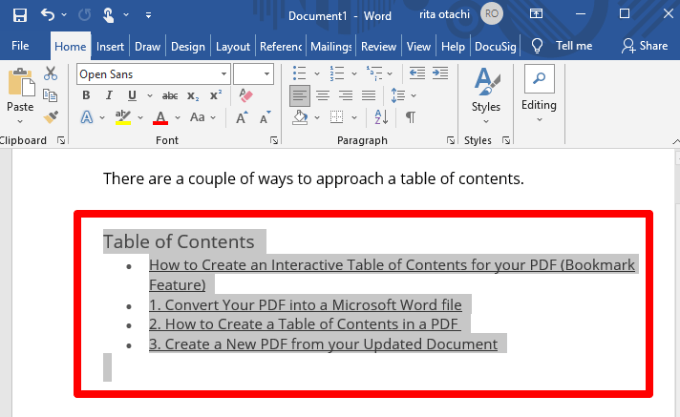
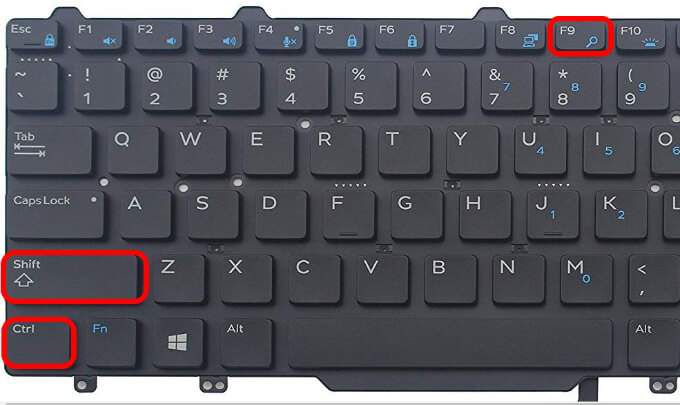
Utilizați comanda Undo
Comanda Undo din Windows vă ajută inversează o acțiune anterioară pe care l-ați efectuat pe documentul dvs. Word.
Dacă marcajul de eroare nedefinit apare în timp ce utilizați un cuprins automat, unul sau mai multe dintre câmpurile din tabel pot conține un link rupt care duce la un marcaj .
Este posibil să vedeți eroarea imediat după generarea tabelului înainte de a vă putea salva documentul. În acest caz, puteți utiliza comanda Anulare pentru a restabili imediat textul original.
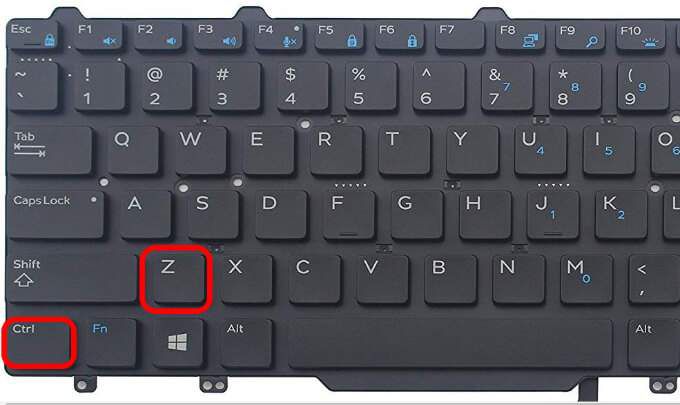
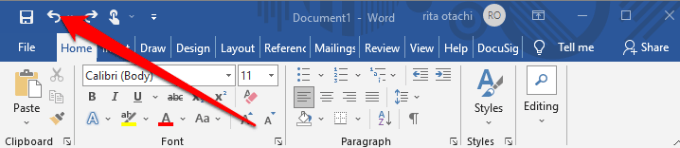
Înlocuiți marcajele lipsă
Dacă ați făcut modificări noi în documentul dvs. sau nu folosește titlul încorporat stiluri în Word, puteți ajunge la Eroare! problema marcajului nu este definită.
Puteți transforma cuprinsul într-o listă semi-manuală și puteți înlocui marcajele lipsă.
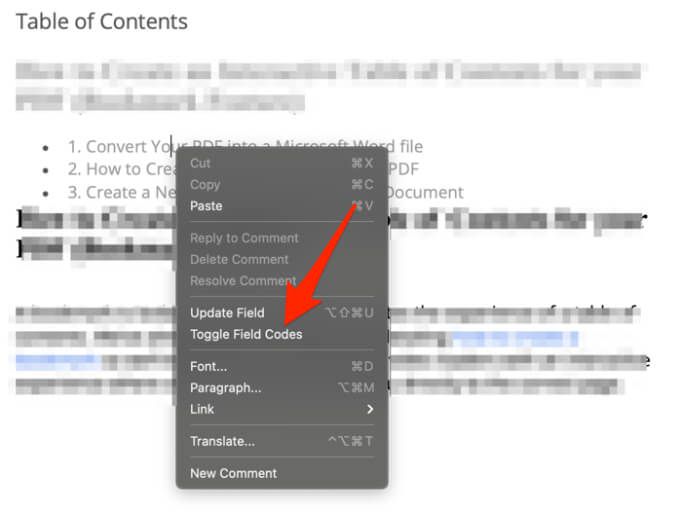
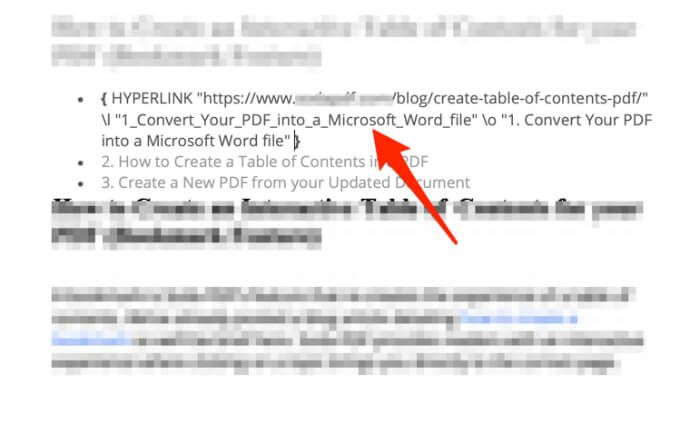

Notă: dacă vedeți un PAGEREF / HYPERLINK Intrare „Nume marcaj”înseamnă că marcajul a fost introdus manual. Dacă primiți o eroare, de exemplu PAGEREF / HYPERLINK Ref364868613,indică un marcaj ascuns creat de un dialog de referință încrucișată.
Actualizați forțat cuprinsul
Dacă vedeți în continuare o eroare! marcaj nedefinit în documentul dvs. Word chiar și după identificarea și repararea intrărilor defecte, puteți apăsa pe F9pentru a forța actualizarea cuprinsului.
Tasta F9este folosit pentru a actualiza un câmp din Word. Funcționează la fel ca făcând clic dreapta pe un câmp și selectând opțiunea Actualizați câmpul.
Utilizarea F9 ar trebui să facă ca cuprinsul să se actualizeze în mod normal după ce ați eliminat orice legături de marcaj rupte.

Convertiți cuprinsul automat în text static
Dacă nu doriți să remediați fiecare intrare de link rupt în cuprins, puteți converti cuprinsul în text obișnuit. Acest lucru elimină eroarea și vă permite să înlocuiți acele intrări cu propriul text.


Scăpați de eroare! Marcaj nedefinit în Word
Sperăm că soluțiile din acest ghid v-au ajutat să rezolvați „Eroare! marcaj nedefinit ”problema din Word.
Pentru Sfaturi și trucuri Microsoft Word mai utile, accesați ghidurile noastre de depanare de pe cum să remediați Word care nu răspunde, recuperați un document Word sau cum să adăugați / eliminați comentarii în Word.